지금 몇 주 동안, Microsoft 새로 만들었다 Windows 11 운영 체제는 호환되는 많은 컴퓨터에서 사용할 수 있습니다. 이 소프트웨어는 사용과 외관 모두에서 칭찬만큼 많은 비판을 받고 있습니다. Windows 10과 마찬가지로 많은 공통점이 있음을 명심하십시오. Cortana 도우미 다음에 이야기하겠습니다.
진실은 이 경우 회사가 운영 체제의 외관을 개선하는 데 크게 집중하기를 원했다는 것입니다. 이것은 기본적으로 우리가 현재 시대에 더 부합하는 인터페이스를 가질 뿐만 아니라 사용 측면에서 약간 다른 인터페이스를 갖게 된다는 것을 의미합니다. 사실, 우리는 우리가 익숙한 특정 기능을 찾지 못하는 상황에 직면 할 수 있습니다. 윈도우 10.

앞서 이야기한 시스템 자체의 음성 비서는 회사에서 기대한 성공은 없었지만 Windows Cortana 비서를 사용하는 사람들이 많이 있습니다. 바로 이러한 이유로 아래에서 이 요소를 찾고 활성화하고 사용을 시작하는 방법을 설명합니다. 이런 식으로 Windows에서 모든 종류의 쿼리를 만들고 음성 도우미와 직접 상호 작용할 수 있습니다. 또한 Cortana를 사용하면 키보드와 PC에 설치된 마이크에서 재생되는 음성을 통해 사용할 수 있습니다.
Windows 11에서 Cortana 활성화
우리가 할 첫 번째 일은 어시스턴트의 음성 인식을 활성화하고 그것을 만드는 것입니다. PC가 켜질 때 시작 . 이를 위해 시스템 구성 애플리케이션에만 액세스하면 됩니다.
이것은 예를 들어 우리가 다음을 통해 달성하는 것입니다. 승 + 나 키 조합. 새 창이 나타나면 응용 프로그램 섹션으로 이동한 다음 응용 프로그램 및 기능을 클릭하기만 하면 됩니다. 여기에서 Cortana에 해당하는 항목을 찾아 클릭하고 고급 옵션을 선택해야 합니다. 표시되는 새 창에서 두 개의 선택기를 활성화할 수 있습니다. 윈도우 11 여기에 우리를 제공합니다. 첫 번째는 마이크를 사용하여 어시스턴트와 상호 작용할 수 있습니다.
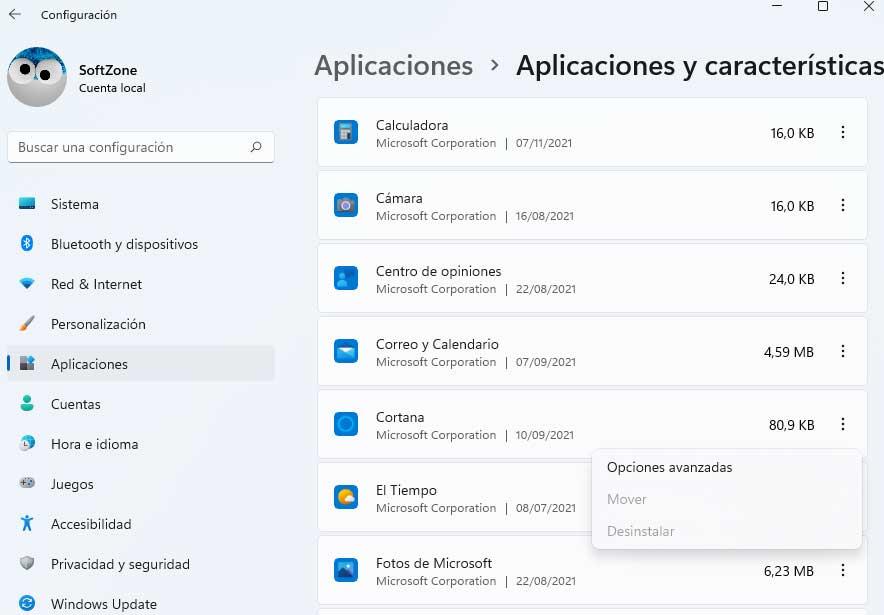
실제로 우리가 하고 있는 것은 이 구성 요소를 여기에서 사용할 수 있는 권한을 부여하는 것입니다. 또한 컴퓨터를 켤 때 이 도구가 자동으로 시작되도록 하는 또 다른 선택기가 있습니다.
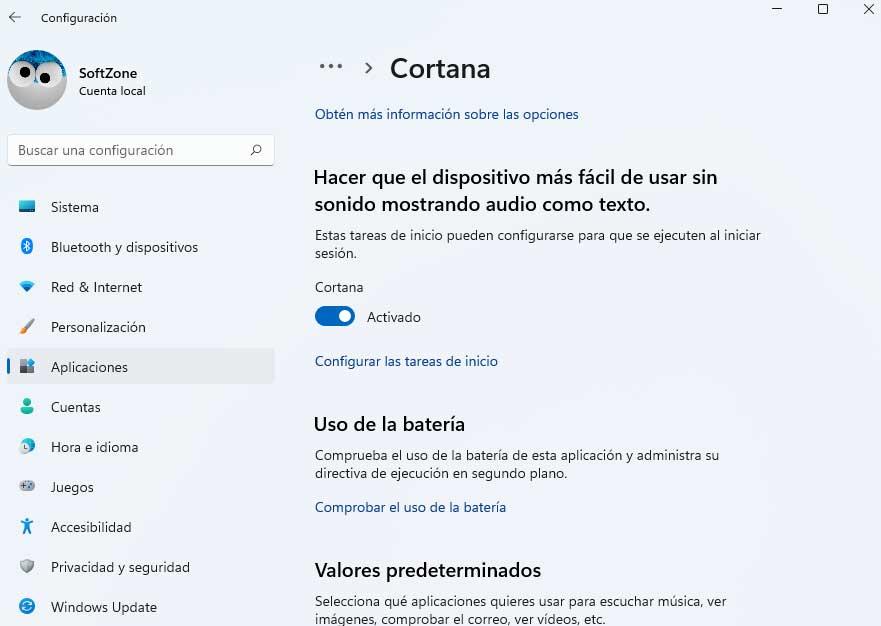
그것을 사용할 마법사는 어디에서 찾을 수 있습니까?
일단 우리는 Microsoft 음성 어시스턴트가 실행 중이므로 이제 찾기만 하면 됩니다. 운영 체제의 인터페이스와 관련된 변경 사항이 적어도 일부에서는 중요한 개선을 거쳤다고 이미 언급했습니다. 따라서 이 시점에서 Cortana Windows 11 사용을 시작하려면 작업 표시줄에 있는 검색 버튼을 클릭하기만 하면 됩니다. 이것은 돋보기 모양이며 해당 상자가 나타나면 아마도 마법사 오른쪽 위 모서리에있는 아이콘.
그렇지 않은 경우 동일한 창에 표시되는 해당 상자에서 귀하의 이름을 사용하여 검색을 수행할 수도 있습니다.
